Bạn đang đọc: Hướng dẫn xem pass wifi trên Android đơn giản nhất hiện nay
Làm thế nào để chia sẻ pass wifi cho bạn bè trong khi mình đã vô tình quên mất mật khẩu rồi? Việc làm dường như không tưởng này có thể giải quyết nhanh gọn trong 2 cách xem pass wifi đã lưu trong bài viết sau đây.
Làm thế nào để chia sẻ pass wifi cho bạn bè trong khi mình đã vô tình quên mất mật khẩu rồi? Việc làm dường như không tưởng này có thể giải quyết nhanh gọn trong 2 cách xem pass wifi đã lưu trong bài viết sau đây.
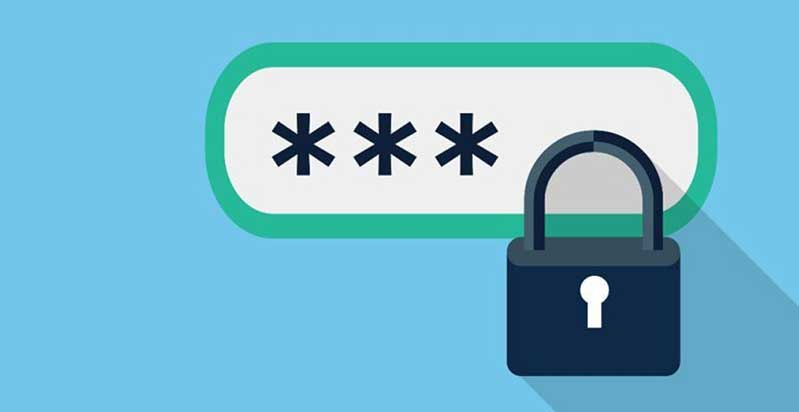
Hướng dẫn xem pass wifi trên Android đơn giản nhất hiện nay
>>> Xem thêm: Hướng dẫn cài nhạc chuông cho iPhone 11 trong nháy mắt
Mục lục bài viết [Ẩn]
Cách xem pass wifi trên Android bằng thiết bị chưa Root
Với những chiếc điện thoại chưa root, tức là thiết bị của bạn chưa truy cập được quyền quản trị cao nhất vào các thư mục gốc
Bởi vậy nếu muốn xem pass wifi trên Android thì chỉ có cách duy nhất đó là sử dụng trình quản lý file. Cách này có khả năng tương thích với hầu hết các thiết bị Android và giúp máy bạn có thể tiếp cận thư mục hệ thống dễ dàng.
Đầu tiên bạn hãy truy cập vào CH Play và tải về ứng dụng ES File Explorer File Manager.
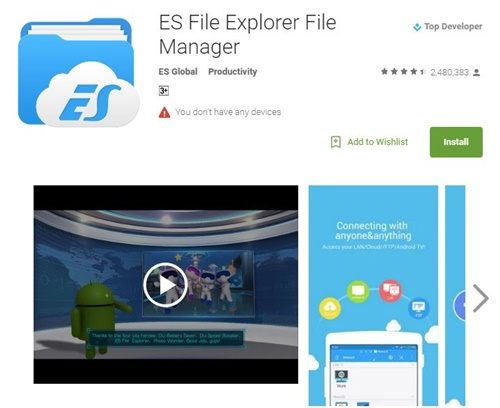
Ứng dụng ES File Explorer File Manager
Sau khi đã tải về thành công, bạn hãy tiến hành cài đặt ứng dụng rồi truy cập vào thư mục /data/misc/wifi.
>>> Xem thêm: Cách ẩn hình ảnh trên iPhone không cần ứng dụng
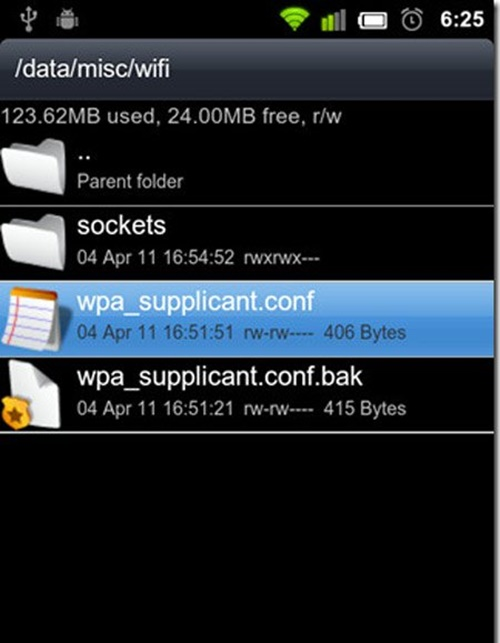
Truy cập vào vào file wpa_supplicant.conf để xem pass wifi trên Android
Tiếp tục truy cập vào file wpa_supplicant.conf, tại đây sẽ có nội dung các điểm phát wifi cũng như mật khẩu đã lưu. Bạn hãy sao lưu file này sang dạng text hoặc có thể chụp ảnh màn hình lưu lại để sử dụng ở thiết bị mới hoặc chia sẻ cho bạn bè.
Tìm hiểu thêm: Kinh nghiệm test máy dành cho những người muốn mua điện thoại cũ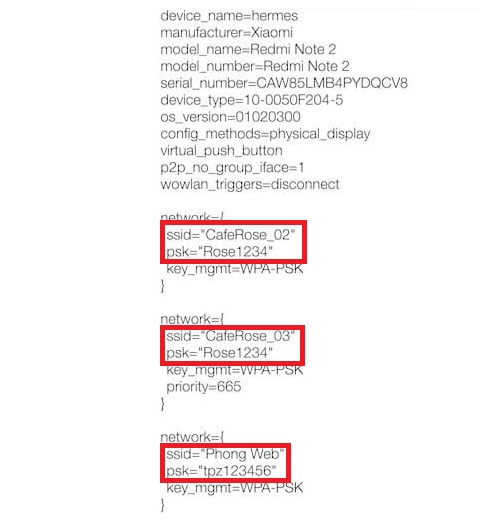
Các vị trí khoanh tròn là tên wifi và mật khẩu
Cách xem mật khẩu wifi trên Android dành cho thiết bị đã Root
Nếu điện thoại Android của bạn đã root, điều này đồng nghĩa với việc, bạn hoàn toàn có thể tiếp cận sâu vào trong hệ thống. Lúc này sẽ có rất nhiều biện pháp để xem mật khẩu wifi đã lưu.
Trong bài viết này, chúng tôi sẽ giới thiệu cho bạn một ứng dụng có thể thực hiện tốt việc làm này, đó chính là Wifi Password Recovery.
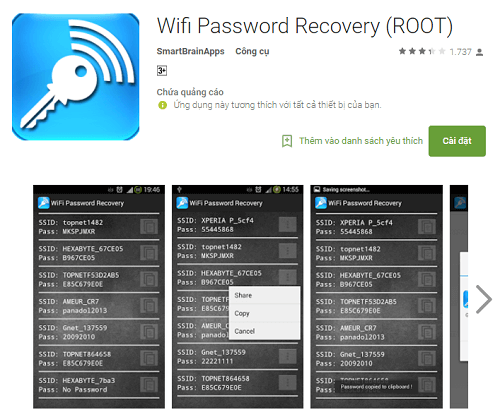
Ứng dụng Wifi Password Recovery
>>> Xem thêm: Samsung Galaxy Note 20
Đầu tiên, truy cập vào trình duyệt CH Play và tải ứng dụng này về. Khi bước cài đặt đã được hoàn tất, bạn hãy cấp quyền truy cập cho ứng dụng này, cho phép nó có thể truy cập vào hệ thống bằng cách nhấn chọn vào nút Grant ở hộp thư hiển thị trên màn hình.
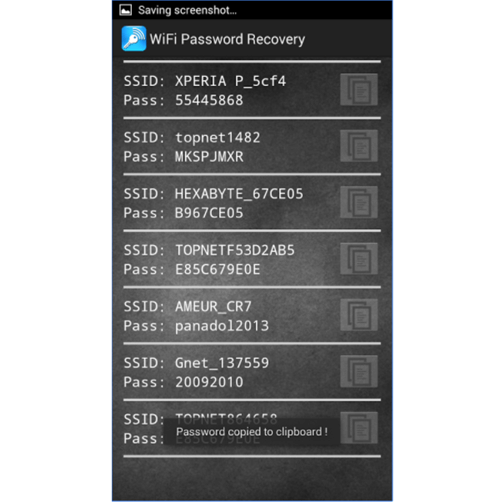
>>>>>Xem thêm: Cách điều khiển iPhone bằng … đầu trong iOS 7.1
Hiển thị tên Wifi và mật khẩu
Lúc này WiFi Key Recovery sẽ tự động hiển thị tên WiFi cũng như password tương ứng. Để tìm chính xác tên wifi bạn muốn, hãy sử dụng khung tìm kiếm ở trên cùng.
Để sao chép pass wifi, bạn hãy chạm vào mạng của chúng hoặc có thể thông qua QR Code để chia sẻ.
Với 2 cách ở trên, việc xem mật khẩu wifi trên Android trở nên đơn giản vô cùng phải không nào? Chúc bạn có những trải nghiệm thú vị trên chiếc dế yêu của mình nhé!
Samsung sẽ cho ra mắt dòng Galaxy Note mới với tin đồn về tên gọi là Galaxy Note 20 cùng những đột phá mới khiến nhiều tín đồ công nghệ mê mẩn. Cấu hình, thiết kế, camera hay màn hình của Note 20 có gì nổi bật? Giá rò rỉ là bao nhiêu? Cập nhật thông tin mới nhất về Samsung Galaxy Note mới 2020 ngay!
Quỳnh Nguyễn
